Anwenden unterschiedlicher Druckeinstellungen abhängig vom Dokumenttyp
Sie können die Druckqualität auswählen, die für das zu druckende Bild geeignet ist, wie etwa ein Foto, ein POP-Display oder eine CAD-Zeichnung.
Festlegen der Druckqualität (OS X/macOS)
Wählen Sie [Druckqualität] aus dem Funktionsumfang der [Druckerfunktionen] aus, um die Einstellungen zu konfigurieren.
 Öffnen Sie ein zu druckendes Dokument auf dem Computer und zeigen Sie den Einstellungsbildschirm des Druckertreibers über das Druckmenü in der Anwendung an.
Öffnen Sie ein zu druckendes Dokument auf dem Computer und zeigen Sie den Einstellungsbildschirm des Druckertreibers über das Druckmenü in der Anwendung an.
 Legen Sie Papierformat, Ausrichtung, Papiertyp und andere Einstellungen fest.
Legen Sie Papierformat, Ausrichtung, Papiertyp und andere Einstellungen fest.
 Legen Sie die Druckqualität in [Druckqualität] im Funktionsumfang fest.
Legen Sie die Druckqualität in [Druckqualität] im Funktionsumfang fest.
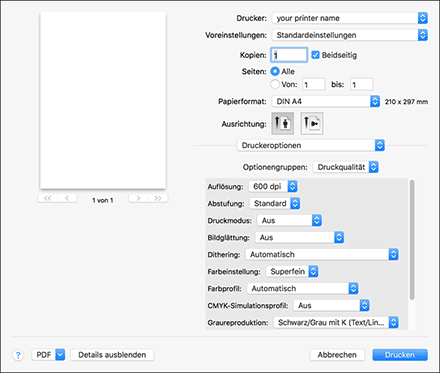
Dithering: Legen Sie die folgenden Punkte gemäß dem zu druckenden Dokument fest.
Automatisch: Das Gerät bestimmt den Dokumententyp automatisch und wendet passende Druckeinstellungen an.
Foto: Geeignet für ein Foto oder ein Bild mit Farbabstufungen.
Text: Geeignet für Text und Diagramme.
Anwendereinstellung: Ermöglicht die Rastereinstellungen, wenn eine Anwendung verwendet wird, die Rastereinstellungen unterstützt.
Fehl. Farben u. Unschärfe reduzier.: Geeignet für dünne Linien mit geringer Dichte oder Text.
Auflösung: Je größer der Wert, desto länger braucht das Gerät, um ein hochwertiges Bild zu drucken.
Abstufung: Zum Festlegen der Qualitätsstufe in Abhängigkeit von der Auflösung.
Bildglättung: Zum Drucken von Text und Bildern mit einem weichen Erscheinungsbild.
 Klicken Sie nach Abschluss der Konfiguration zum Drucken auf [Drucken].
Klicken Sie nach Abschluss der Konfiguration zum Drucken auf [Drucken].

Die Raster-Einstellung unter [Benutzerdefiniert] ist nur aktiviert, wenn das Gerät mit der optionalen PostScript 3-Einheit ausgestattet ist. Bei Verwendung des standardmäßigen PS3 entspricht der Rastereffekt der Einstellung von [Automatisch].
